一、制作文本框:
点击“打开几何画板”,在左边侧边栏点击【自定义工具】——其他工具——石岩|文本框工具,在画布上面自动出现一个文本框,单击鼠标建立文本框。
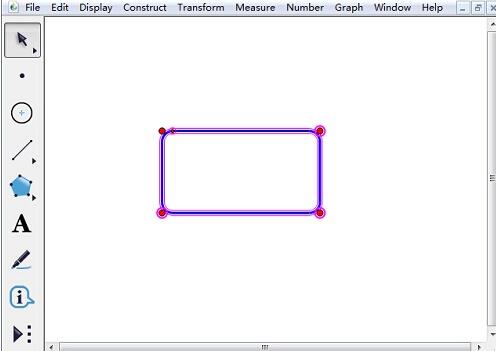
二、调整文本框:
1.单击侧边栏【移动箭头工具】,按住左下角顶点上下拖动可以控制文本框高度。
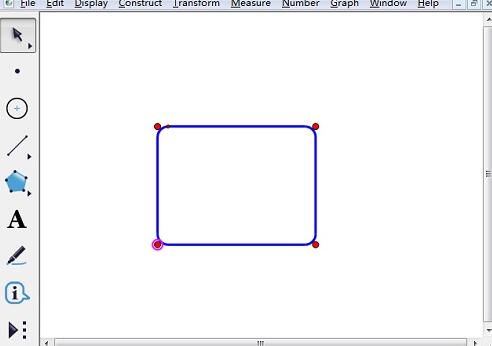
2.按住右上角顶点左右拖动可以控制文本框宽度。
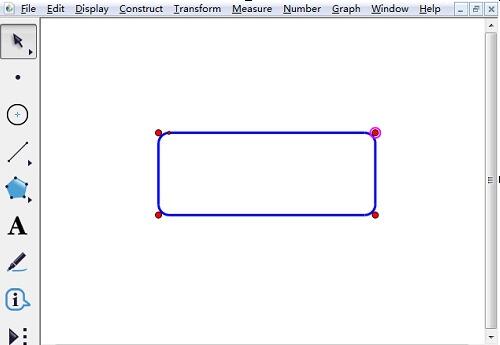
3.按住右下角顶点45°倾斜方向拖动可以同比例调整文本框的高度和宽度。
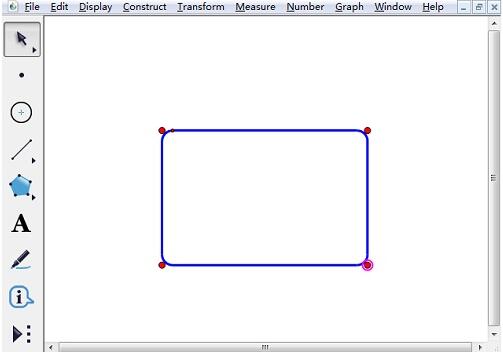
三、添加文字:
单击侧边栏【文字工具】,在文本框内双击可以插入文字。
以上是几何画板制作文本框的操作流程的详细内容。更多信息请关注PHP中文网其他相关文章!




